Сохранение отсканированных данных на компьютер
Прежде чем сохранять отсканированные данные на компьютер, проверьте указанное ниже.
-
Драйвер принтера должен быть установлен. (Windows)
Если драйвер принтера еще не установлен, установите его с установочного компакт-диска или сайта Canon.
-
При сканировании по сети
Убедитесь, что принтер правильно подключен к компьютеру.
-
Для Windows:
-
Для macOS:
-
Чтобы сохранить отсканированные данные на компьютер, следуйте приведенной ниже инструкции.
-
Загрузка оригиналов на рабочую поверхность для документа
-
На экране НАЧАЛО выберите
 Прочая (Others).
Прочая (Others). -
Выберите
 Сканировать (Scan).
Сканировать (Scan). -
Выберите
 Сохранить на компьютер (Save to computer).
Сохранить на компьютер (Save to computer). -
Выберите место для сохранения отсканированных данных.
Для компьютера с USB-соединением выберите Локально (USB) (Local (USB)), а если вы хотите сохранить отсканированные данные на компьютер с сетевым соединением, выберите нужный компьютер.
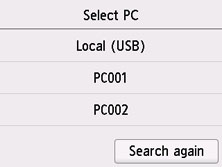
-
На экране ожидания сканирования укажите нужные настройки.
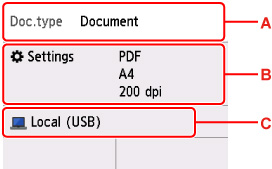
-
A: Выберите тип документа.
- Документ (Document)
- Выберите для сканирования документа.
- Фотография (Photo)
- Выберите для сканирования фотографии.
-
B: Отображается экран Парам. скан. (Scan settings)
Сведения о параметрах настройки:
-
C: Отображается экран для выбора места сохранения.
-
-
Нажмите кнопку Черный (Black) или Цвет (Color).
 Примечание.
Примечание.- Если оригинал загружен неправильно, на сенсорном экране отображается сообщение. Загрузите оригинал на рабочую поверхность в соответствии с параметрами сканирования.
-
Если для параметра Формат (Format) на экране параметров сканирования выбрано значение JPEG или TIFF:
Принтер начинает сканирование, и отсканированные данные сохраняются на компьютер.
-
Если для параметра Формат (Format) на экране параметров сканирования выбрано значение PDF или Сжатый PDF (Compact PDF):
После завершения сканирования отобразится экран подтверждения с запросом о продолжении сканирования.
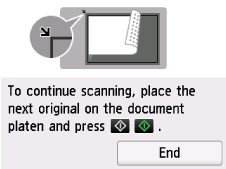
Для продолжения сканирования загрузите оригинал на рабочую поверхность и начните сканирование.
Если дальнейшее сканирование не требуется, выберите Завершить (End). Отсканированные данные сохраняются на компьютер в одном PDF-файле.
Сохранение отсканированных данных на компьютер выполняется в соответствии с настройками, указанными в Canon IJ Scan Utility/Canon IJ Scan Utility Lite.
 Примечание.
Примечание.
-
Можно использовать следующий метод сканирования.
-
Сканирование с помощью WIA-совместимой прикладной программы (Windows)
Сведения:
-
Преобразование отсканированного документа в текст (OCR)
Сведения:
-
Для Windows:
-
Для macOS:
-
-
Пересылка данных сканирования на компьютер с помощью WSD (один из сетевых протоколов, поддерживаемых в операционной системе Windows)
-
-
При использовании Windows после нажатия кнопки Черный (Black) или Цвет (Color) может появиться экран выбора программы.
В этом случае выберите Canon IJ Scan Utility и нажмите кнопку ОК (OK).
-
Можно изменить место сохранения отсканированных данных и имя файла с помощью Canon IJ Scan Utility (Windows) или Canon IJ Scan Utility Lite (macOS). Информация о настройках Canon IJ Scan Utility и Canon IJ Scan Utility Lite представлена ниже.
-
Для Windows:
-
Для macOS:
-
-
Canon IJ Scan Utility (Windows) и Canon IJ Scan Utility Lite (macOS) позволяют указать нужную реакцию при сканировании с панели управления. Сведения о параметрах Canon IJ Scan Utility/Canon IJ Scan Utility Lite:

